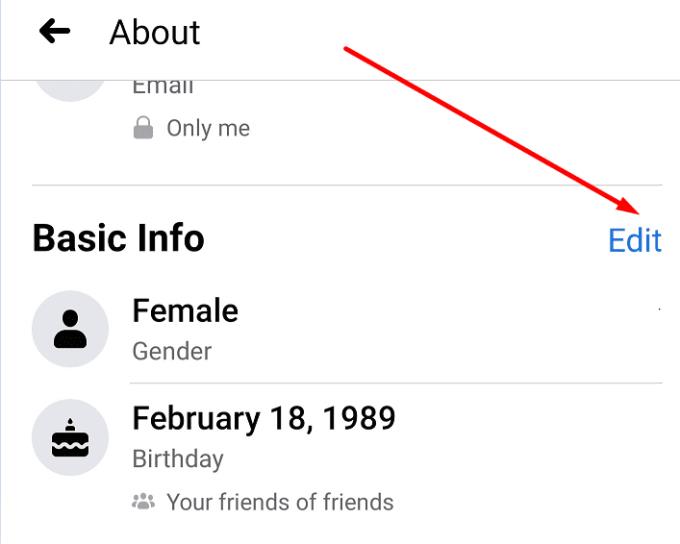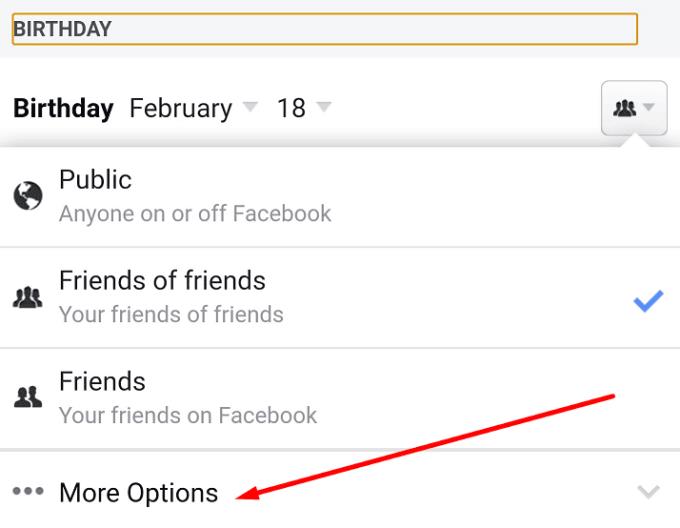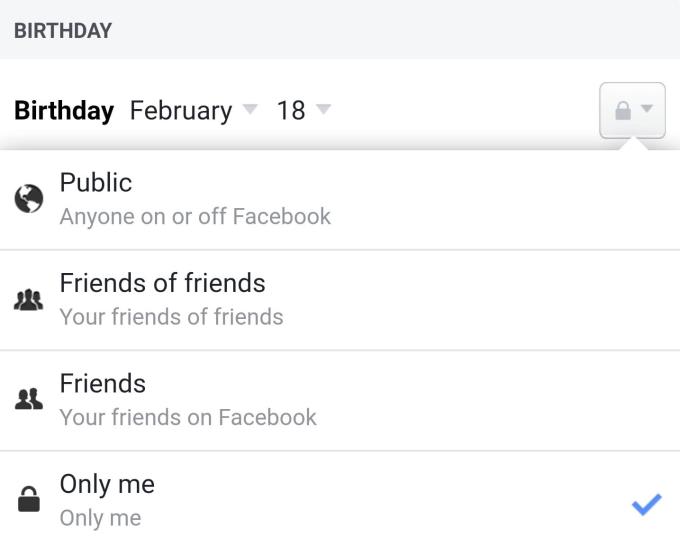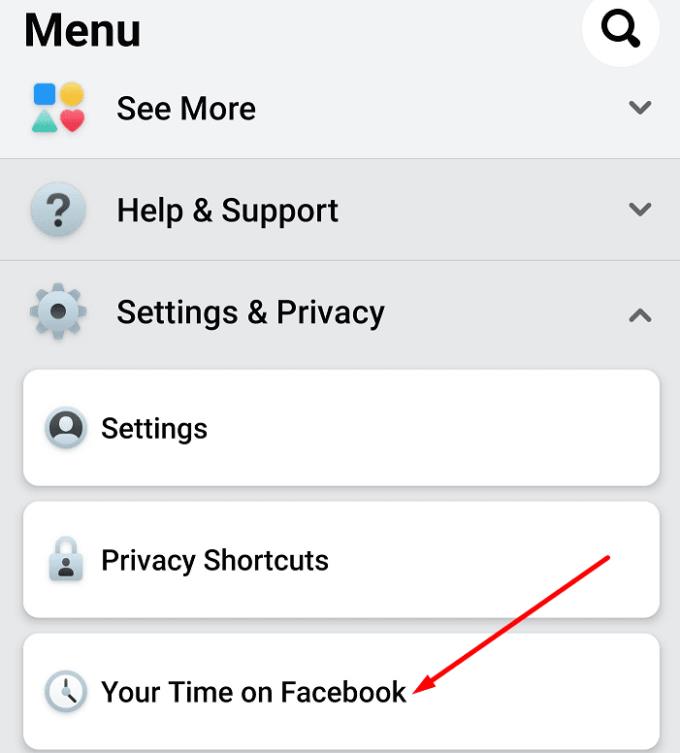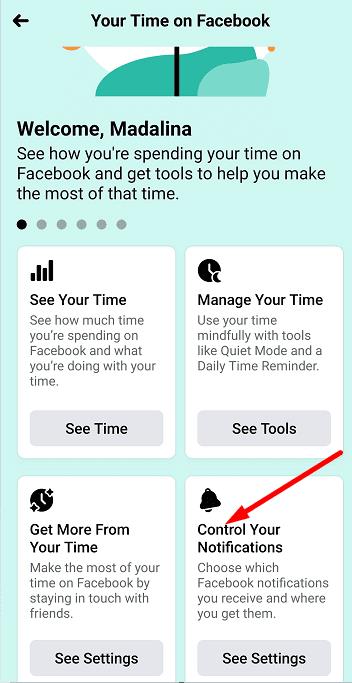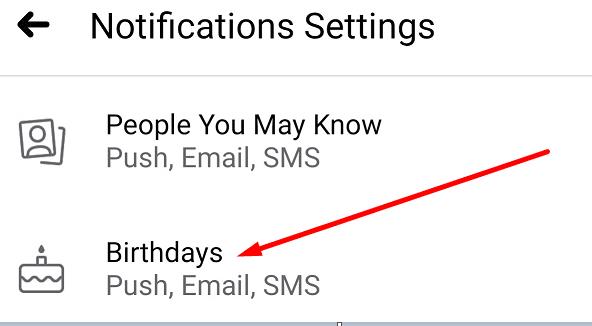Kun luot Facebook-tilin, sinua pyydetään antamaan syntymäpäiväsi. Alusta lisää tämän tiedon profiiliisi.
Ystäväsi voivat sitten nähdä, milloin on syntymäpäiväsi, ja jopa saada ilmoituksen, kun lisäät elämääsi vuoden.
Mutta jos et halua Facebookin ilmoittavan syntymäpäiväsi, voit piilottaa tämän tiedon seuraavasti.
Kuinka piilottaa syntymäpäiväsi Facebookissa
Käynnistä Facebook ja kirjaudu sisään tilillesi, jos et ole jo tehnyt niin
Valitse Muokkaa julkisia tietoja
Siirry kohtaan Muokkaa tietojasi
Vieritä alas kohtaan Perustiedot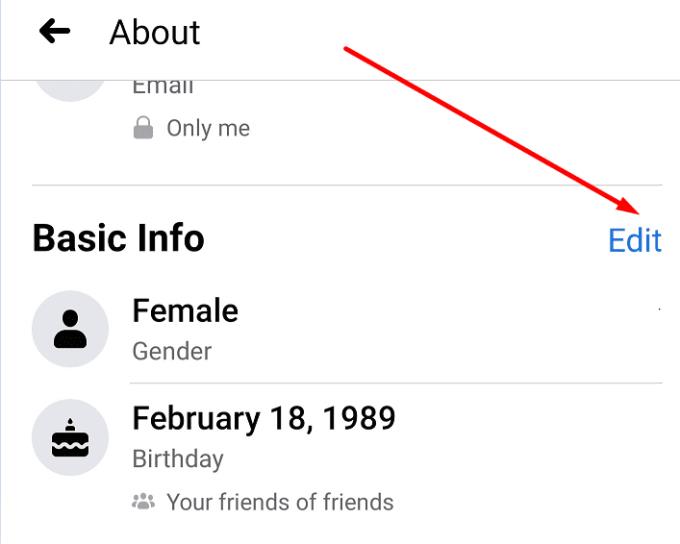
Napsauta tai napauta Muokkaa- painiketta
Valitse näkyvyysasetusten kuvake
Siirry kohtaan Lisää vaihtoehtoja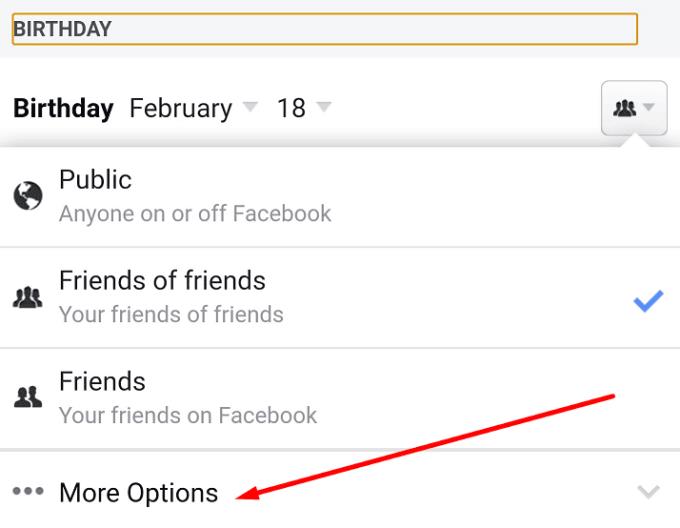
Valitse Vain minä -vaihtoehto.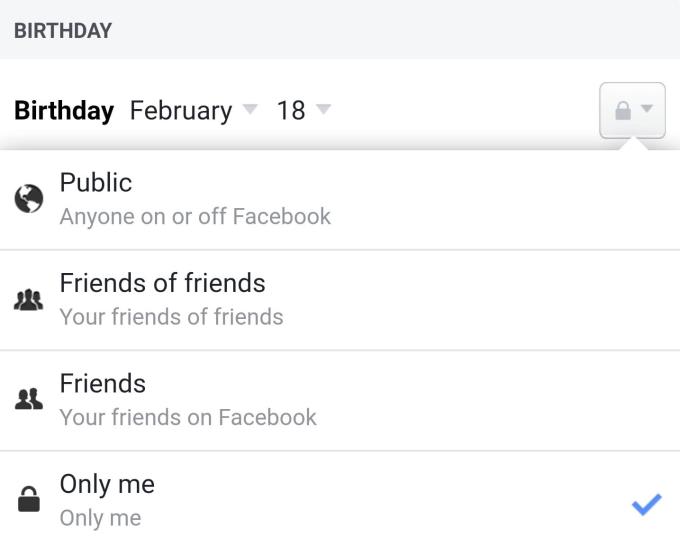
Se siitä! Kun ihmiset vierailevat Facebook-profiilissasi, he eivät näe syntymäpäiviisi liittyviä tietoja. Ystävillesi ei myöskään ilmoiteta, kun on syntymäpäiväsi.
Kuinka estää syntymäpäivä-ilmoitukset ystäviltä
Jos et halua saada ilmoituksia ystäviesi syntymäpäivistä, voit muokata Facebook-ilmoitusasetuksiasi vastaavasti.
Siirry kohtaan Asetukset
Valitse aikasi Facebookissa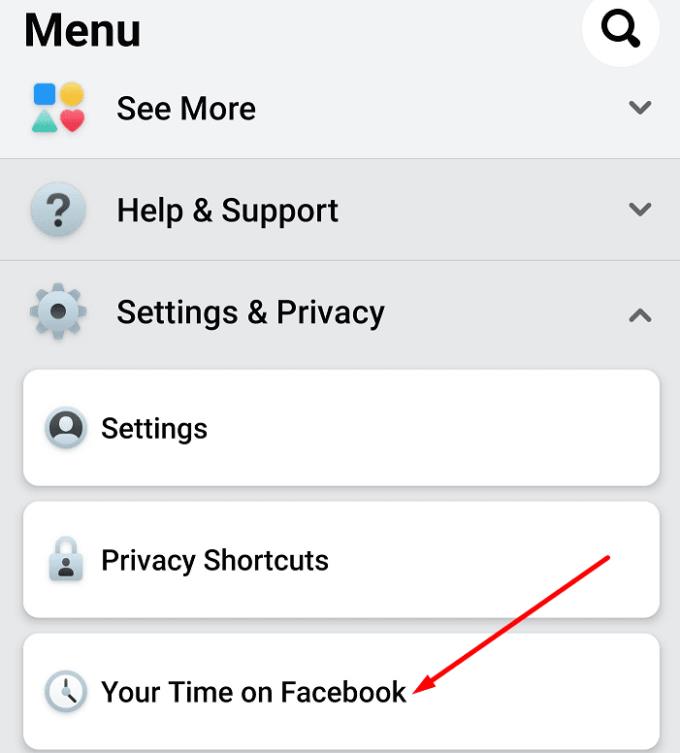
Siirry kohtaan Hallitse ilmoituksia → Näytä asetukset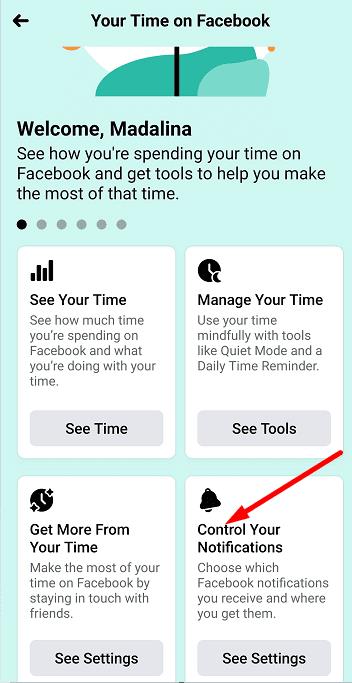
Siirry ilmoitusasetuksiin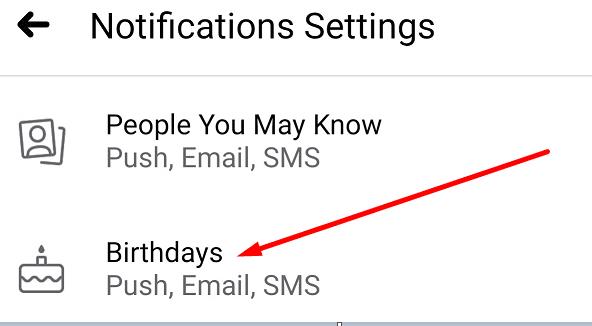
Vieritä kohtaan Syntymäpäivät ja poista syntymäpäiväilmoitukset käytöstä.
Joten jos et halua saada syntymäpäiväilmoituksia Facebookista etkä myöskään ystäväsi saavan ilmoituksia syntymäpäivästäsi, noudata yllä olevia ohjeita.
Facebook piilottaa kaikki syntymäpäivätiedot profiilistasi, etkä myöskään saa ilmoituksia ystäviesi syntymäpäivistä.
Se on erinomainen tapa välttää se, että seinääsi ja postilaatikkoasi tulvii syntymäpäiväviestit.
Toisaalta, jos sinulla on tapana olla todella unohtavainen ja tarvitset muistutuksia lähimpien ystävien syntymäpäivistä, voit lisätä tiedot suoraan kalenteriisi .